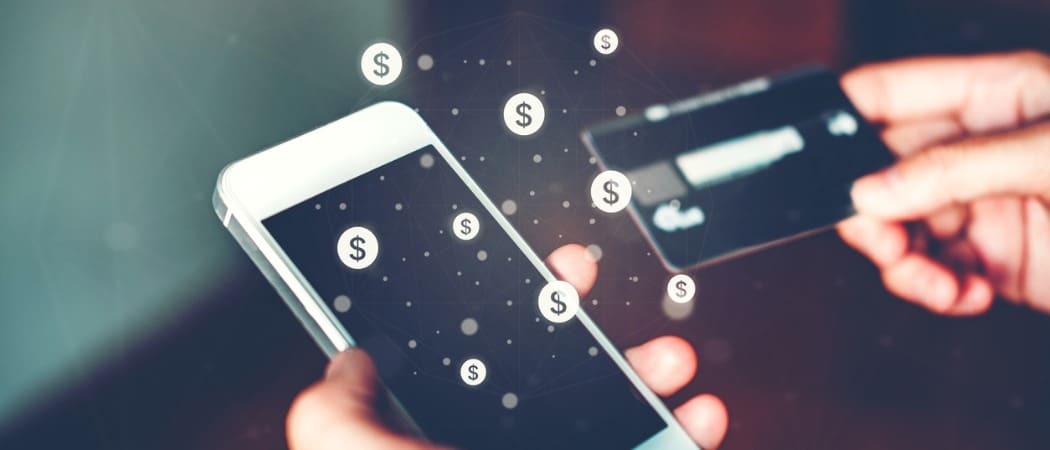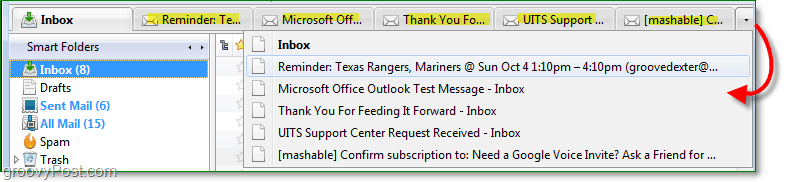Comment désinstaller les applications Windows 10 avec Revo Uninstaller
Microsoft Windows 10 Revo Uninstaller Héros / / March 17, 2020
Dernière mise à jour le

La désinstallation individuelle des applications Windows 10 peut être fastidieuse et longue. Mais notre utilitaire de désinstallation préféré, Revo Uninstaller, comprend désormais une section pour les rendre plus faciles.
Revo Uninstaller est l'un de nos utilitaires préférés qui existe depuis un certain temps. C’est l’utilitaire que je recommande lorsque vous devez supprimer complètement toutes les traces de logiciels sur votre ordinateur. Lorsque vous utilisez le programme de désinstallation par défaut d'une application, iTunes, par exemple, il laisse derrière lui de nombreux restes du code et des fichiers temporaires de l'application. Les restes occupent de l'espace sur votre disque dur et entrent parfois en conflit avec d'autres applications. Cela peut conduire à un système instable.
Revo Uninstaller fonctionne très bien sur les anciennes versions de Windows ou lorsque vous supprimez manuellement les logiciels malveillants. Et un nouvel ajout cool à la version gratuite, que j'ai repéré pour la première fois
Nous vous avons montré comment désinstaller manuellement les applications Windows 10 avant. Avec la plupart d'entre eux, vous pouvez simplement toucher le Clé Windows pour afficher le menu Démarrer. Cliquez ensuite avec le bouton droit sur l'application dont vous ne voulez plus, puis sélectionnez «Désinstaller» dans le menu.
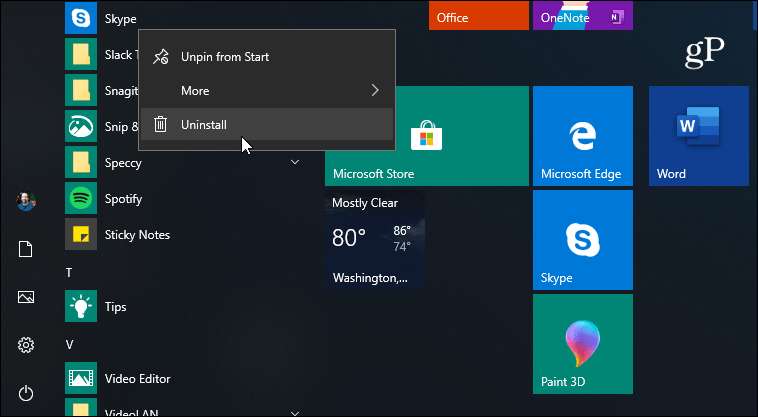
Mais si vous utilisez Revo Uninstaller pour désinstaller des applications et des programmes traditionnels, vous apprécierez cette nouvelle capacité. Voici comment l'utiliser.
Désinstaller les applications Windows 10 avec Revo Uninstaller
Cependant, se débarrasser des applications Windows 10 au coup par coup peut être ennuyeux. Revo Uninstaller les répertorie tous dans une colonne pour une gestion plus facile. Semblable à l'Explorateur de fichiers, vous pouvez les trier par taille, type, date d'installation et autres critères. Ensuite, faites simplement un clic droit sur l'application Windows 10 dans la liste et choisissez «Désinstaller» dans le menu.
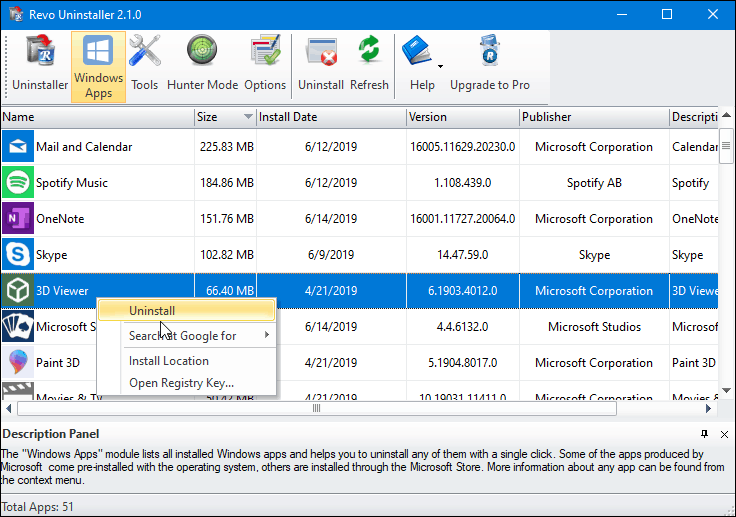
Tout comme pour la désinstallation d'autres programmes de bureau, Revo crée un Point de restauration avant de supprimer l'application et de rechercher les restes.
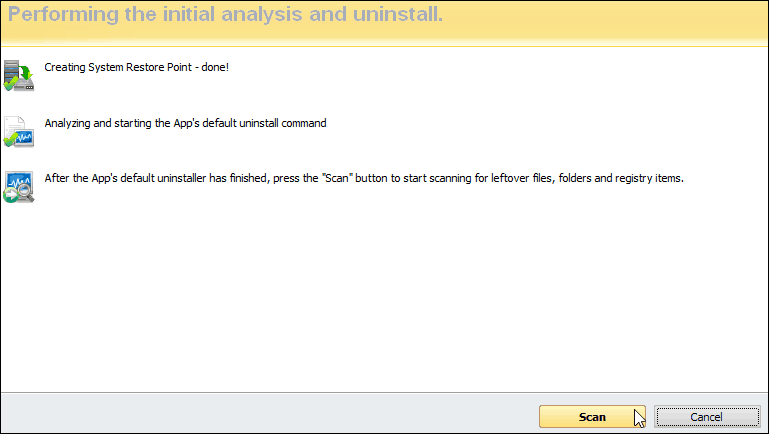
Après cela, il supprime l'application et fournit une liste des éléments restants du programme répartis dans divers répertoires. Il vous donne également une liste des clés de registre restantes à supprimer.
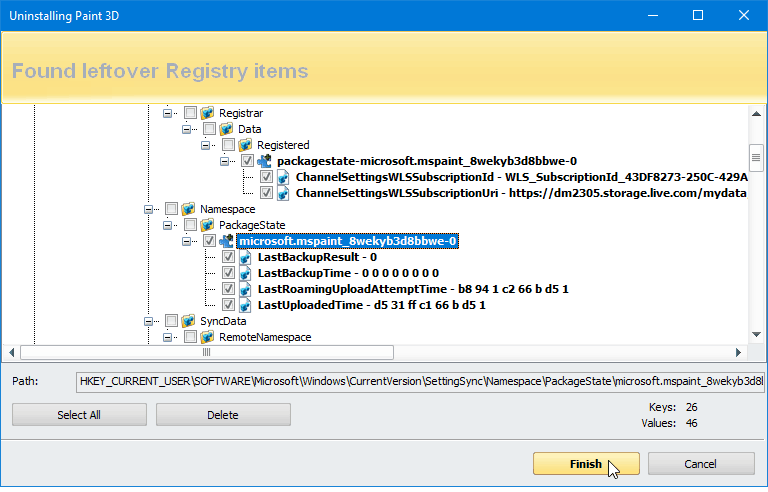
La version gratuite de Revo Uninstaller est idéale pour la plupart des utilisateurs. Cependant, si vous souhaitez des fonctionnalités supplémentaires pour supprimer les restes indésirables, vous devriez vérifier Revo Uninstaller Pro.
Il convient également de noter que si vous êtes un fan de CCleaner - un autre utilitaire de maintenance PC gratuit - vous pouvez également désinstaller les applications Windows 10 en l'utilisant.